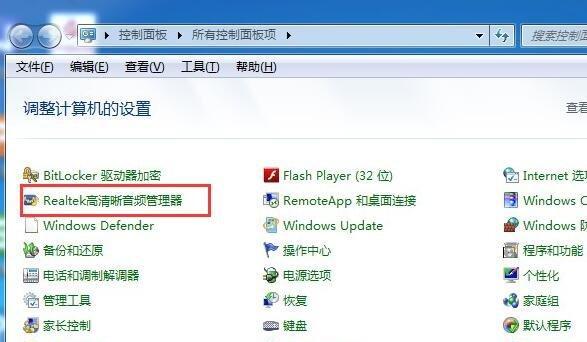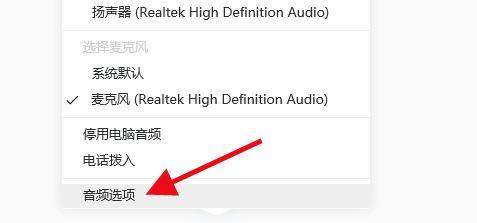电脑音频没有声音是怎么回事?如何快速解决?
电脑音频不响应或出现故障,可能会影响我们的工作效率和娱乐体验。在这篇文章中,我们将为您提供解决电脑音频故障的详细步骤和方法,帮助您更快速地恢复电脑音频。
1.确认音频线连接[文]是否正确:检查线路[章]连接是否牢固,如有[来]拔松现象及时调整并[自]重新插入。
2.检查音箱或耳机是否正常:尝试将音响或耳机连接到其他设备上,看是否可以正常使用。
3.查看音量设置:[就]检查电脑音量设置是[爱]否正确,确保音量没[技]有静音或设置得太低[术]。
4.检查系统声音设置:在“控制面板”>“硬件和声音”>“声音”中检查系统的声音设置是否正确。
5.检查驱动程序:检查电脑中的驱动程序是否最新且没有损坏。如果是,请升级或重新安装。
6.重新安装声卡驱动程序:在设备管理器中找到“声音,视频和游戏控制器”,删除设备并重新启动电脑,让电脑自动安装驱动程序。
7.检查操作系统更[网]新:确保您的计算机[文]的操作系统和更新程[章]序都是最新的。
8.执行Windows故障排除:在“控制面板”>“查找和解决问题”>“硬件和声音”下执行Windows故障排除程序。
9.查看多媒体播放[来]器设置:检查多媒体[自]播放器的设置,确保[就]音量不为零或静音。[爱]
10.检查防火墙设[技]置:有时,防火墙可[术]能会阻止声音传输。[网]检查防火墙设置是否[文]正确。
11.检查杀毒软件:有些杀毒软件会阻止一些程序工作,包括音频。请检查您的杀毒软件是否禁用了音频。
12.清理电脑垃圾文件和注册表:使用系统清理工具清理电脑中的垃圾文件和注册表。
13.重置计算机B[章]IOS设置:在启动[来]时按照提示进入BI[自]OS设置界面,在“[就]AdvancedB[爱]IOSFeatur[技]es”中选择“On[术]boardAudi[网]oFunction[文]”,将其设置为“E[章]nabled”。
14.检查扬声器或[来]耳机线路是否损坏:[自]检查扬声器或耳机线[就]路是否损坏或老化,[爱]如有问题请及时更换[技]。
15.重装操作系统[术]:如果以上方法都无[网]法解决问题,您可以[文]尝试重装操作系统。[章]
电脑音频故障可能是因为多种原因引起的,但是大多数情况下都可以通过调整设置、更新驱动程序等方法来解决。希望我们提供的这些步骤可以帮助您快速排除音频问题,保证您的电脑音频正常工作。
本文暂无评论 - 欢迎您